苹果手机是目前市场上最受欢迎的智能手机之一,其原生键盘设计简洁易用,但有时候用户可能希望自定义键盘样式以个性化手机体验,针对这一需求,苹果手机提供了一些设置选项,让用户可以自定义键盘的外观和功能。通过简单的操作,用户可以调整键盘的颜色、字体大小,甚至可以添加自己喜爱的表情符号。这些个性化设置可以让用户更加舒适地使用手机,提升用户体验。
iPhone如何自定义键盘样式
具体方法:
1.在手机桌面找到并点击进入[设置]。
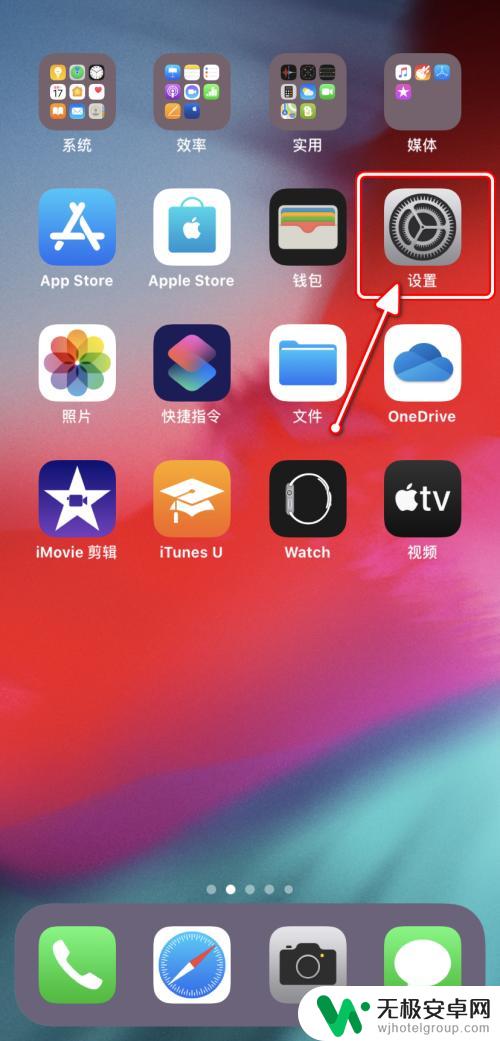
2.在“设置”界面,点击进入[通用]设置。
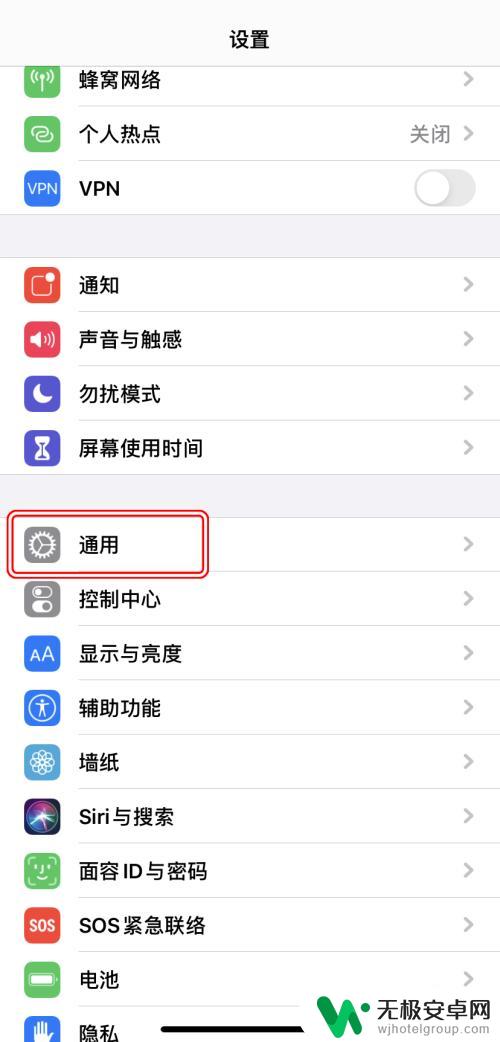
3.在“通用”设置界面,点击[键盘]设置。
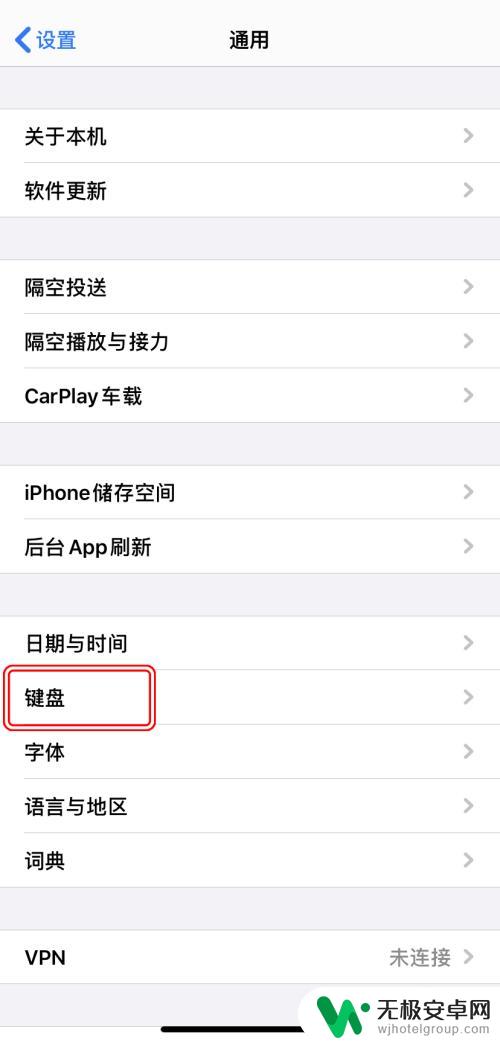
4.在“键盘”设置界面,点击[键盘]。
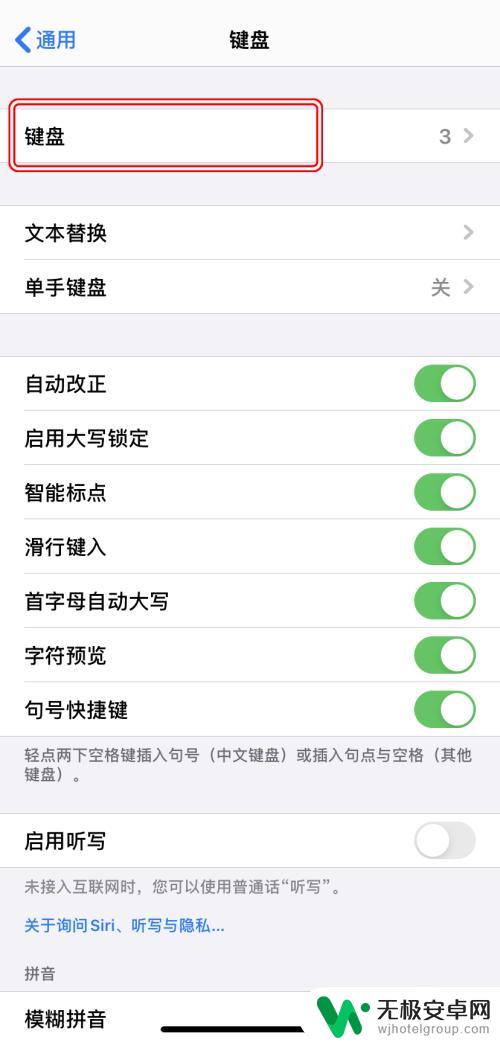
5.点击想要更改的已添加的键盘布局。
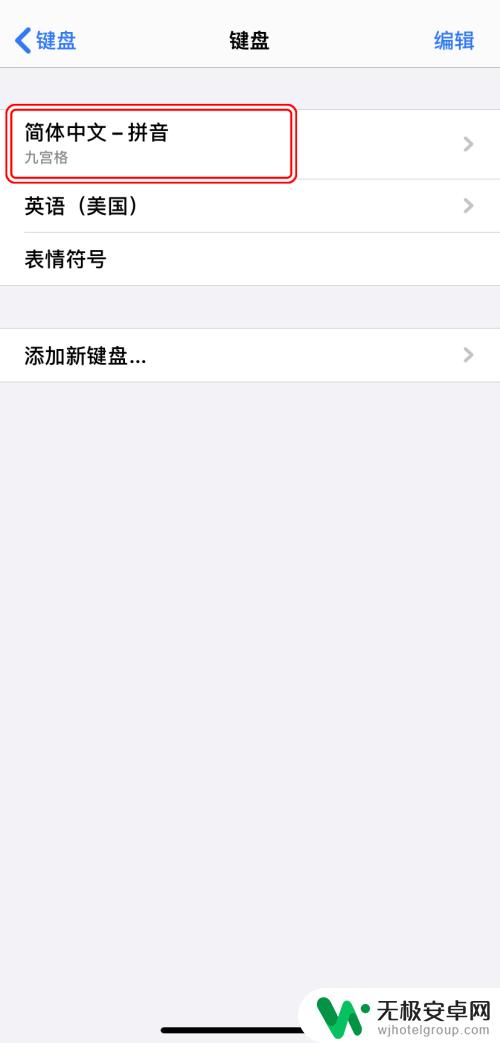
6.根据喜好选择键盘样式/输入方式即可。
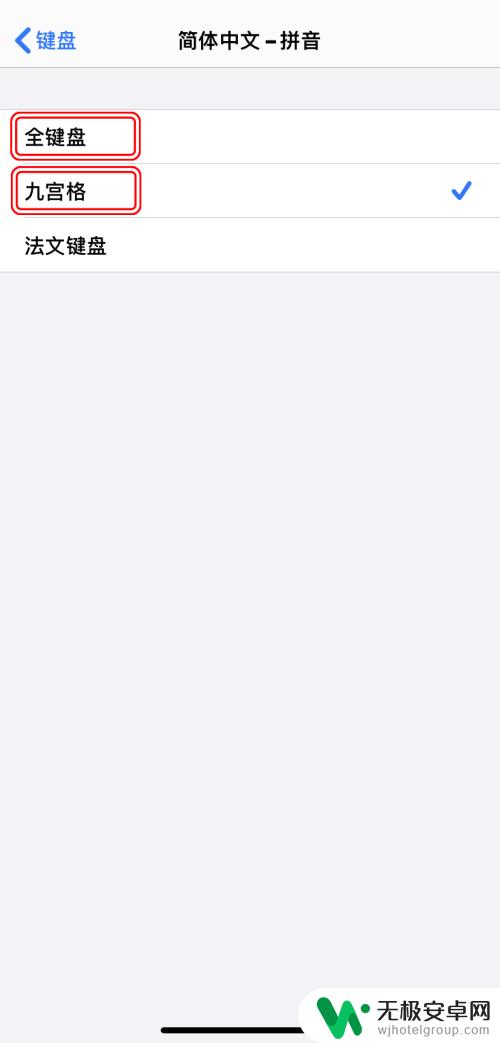
以上是关于如何设置苹果手机原生键盘的全部内容,如果有任何疑问,请参考小编提供的步骤进行操作,希望对大家有所帮助。











